Embora muitos componentes sejam projetados para bipar no seu PC, o disco rígido não é um deles. Quaisquer ruídos que você ouve de um disco rígido não são sinais projetados para ajudar o usuário a saber o que está acontecendo, mas sim um sintoma de algo acontecendo com a unidade. Manter um ouvido atento a sons inesperados de peças do seu computador pode realmente ajudá-lo a saber que algo está com problemas ou perto de falhar.
O que faz um sinal sonoro do disco rígido?


Os discos rígidos geralmente não emitem bipes. Em vez disso, o que você está ouvindo é causado por uma dificuldade mecânica no disco rígido.
Os discos rígidos são compostos de partes móveis, incluindo um eixo que gira extremamente rápido para mover partes do disco rígido. Se algum dos componentes internos ficar preso, entrar em contato ou sofrer outros problemas, o eixo não poderá se mover livremente, nem as peças com as quais ele interage.
Uma vez que as peças dentro do disco rígido estejam danificadas, suas interações e tentativas de se mover corretamente podem causar sons que até mesmo o usuário pode ouvir. Um desses sons parece ser um bipe. As pessoas costumam confundi-lo com algum tipo de sinal quando é apenas um sinal de falha do dispositivo.
Outra causa possível é que a unidade não está recebendo energia suficiente. Quando as peças não podem girar porque não são suficientemente alimentadas, elas podem fazer os mesmos sons que uma unidade faz quando falha. É sempre bom verificar isso, caso você possa evitar comprar uma nova unidade.
Todos os discos rígidos apitam?


Nem todos os discos rígidos farão esse som quando estiverem em perigo. Em vez disso, é mais provável que você veja esses tipos de sons de um HDD padrão em vez de um SSD. São as partes mecânicas internas que fazem com que os sons apareçam. Existem muitos outros sinais de que você pode ver se o seu disco rígido está falhando.
Meu disco rígido está morto?
Se as partes internas do seu disco rígido não estiverem funcionando corretamente, ele está essencialmente morto. Você precisa fazer backup de suas informações o mais rápido possível se estiver acessível e, em seguida, obter uma nova unidade para substituí-la.
Um laptop com HDD teria os mesmos problemas que um desktop com HDD. Se o seu laptop estiver emitindo um bipe que você acha que vem de um HDD, ele pode estar falhando.
Como consertar um disco rígido apitando?
A má notícia é que você não pode realmente consertar uma unidade quando as peças internas começam a falhar. Você pode entrar em contato com um serviço e obter ajuda para consertá-lo, mas será muito mais caro do que apenas comprar e instalar uma nova unidade. A recuperação de dados é relativamente barata se essa for sua preocupação.
Se sua unidade estiver inacessível, você terá que entrar em contato com um serviço de recuperação de dados para obter as informações. Não haverá muito mais o que fazer. No entanto, você pode fazer algumas coisas se ainda estiver acessível para ter certeza de que está realmente falhando.
Verificando problemas de energia
A energia insuficiente pode causar o bipe que você ouve no disco rígido. Os HDDs se conectam à fonte de alimentação com um cabo projetado para fornecer a quantidade certa de energia. Se o cabo ou a PSU estiver danificado, alguma energia pode ser fornecida, mas não o suficiente para fazer com que as peças internas funcionem corretamente.
Desligue o computador, ligue o interruptor na PSU e desconecte-o da tomada.
>
 Substitua o cabo SATA entre seu HDD e PSU por outro Cabo SATA.
Substitua o cabo SATA entre seu HDD e PSU por outro Cabo SATA.
 Restaure a energia do seu PC e reinicie a máquina. Ouça os sons do bipe do disco rígido. Se continuar a apitar, você terá que ir mais longe. Desligue seu PC e desconecte a PSU da parede e outros componentes internos. Você precisará de outra PSU compatível para testar se esse é o problema. Substitua a PSU e reconecte todos os componentes, incluindo o HDD.
Restaure a energia do seu PC e reinicie a máquina. Ouça os sons do bipe do disco rígido. Se continuar a apitar, você terá que ir mais longe. Desligue seu PC e desconecte a PSU da parede e outros componentes internos. Você precisará de outra PSU compatível para testar se esse é o problema. Substitua a PSU e reconecte todos os componentes, incluindo o HDD.
Ligue seu PC e ouça o disco rígido.
Se a substituição da fonte de alimentação fizer com que o computador pareça normal novamente, provavelmente é um problema de fornecimento de energia ou entrega. Se você não deseja substituir sua PSU, mas deseja tentar este método, também pode conectar o disco rígido em um computador diferente como uma unidade de armazenamento para ver se o bipe continua.
Verifique se há problemas de unidade
Seu computador pode estar ciente de problemas no disco rígido sem alertá-lo de que eles estão acontecendo. Coisas como setores defeituosos ou inacessíveis podem ser estocados sem que você perceba que a unidade está falhando. Aqui estão alguns testes a serem executados para ver se os erros são detectados no seu.
O Windows pode informar o status da sua unidade se você verificar se há erros com o Prompt de Comando. Os comandos que você insere não diferenciam maiúsculas de minúsculas, portanto, tudo pode ser digitado em letras minúsculas. No entanto, você precisa obter a sintaxe da string exata. Também é essencial usar uma janela de prompt de comando elevada, o que significa que ela possui permissões administrativas.
WMIC STATUS
Este comando verificará sua unidade para ver se há alguma falha iminente. Não é infalível, mas pode fornecer mais informações sobre o seu dispositivo.
Pressione Tecla Windows + X para abrir a janela do prompt de comando elevado. Você também pode procurá-lo na barra de programas do Windows e optar por executar o programa como administrador. O prompt de comando é aberto com uma unidade específica selecionada que você pode ver listada no início da primeira linha. Se precisar verificar um disco diferente, digite d:, substituindo D pela letra da unidade que deseja verificar. Pressione Enter. Digite wmic diskdrive get status
Pressione Enter. Digite wmic diskdrive get status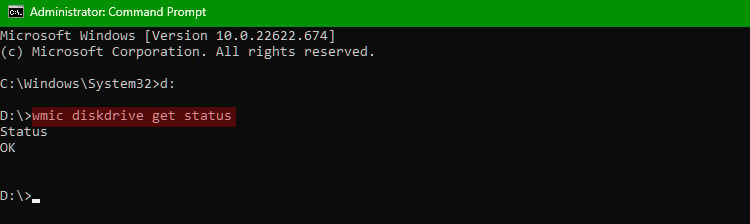
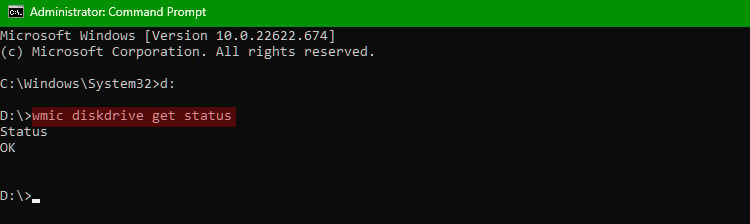 Pressione Enter.Leia a saída.
Pressione Enter.Leia a saída.
Se estiver OK e OK, a unidade não tem nenhum problema detectável que o Windows possa encontrar. No entanto, o som do bipe ainda pode significar que uma falha está no horizonte.
CHKDSK
CHKDSK é outro utilitário do Windows que você executa através do Prompt de Comando. Ele pode desmontar sua unidade e verificar se há erros quando você reiniciar o computador, mesmo que seja a unidade com seu sistema operacional.
Ao contrário do comando WMIC STATUS, o CHKDSK tentará corrigir os erros que encontrar. No entanto, a maioria desses problemas provavelmente não causará falha mecânica. Ainda assim, é algo para verificar se você está tentando salvar seu disco.
Abra uma janela de prompt de comando elevada. Você pode usar o da etapa anterior se ainda estiver aberto. Digite chkdsk c:/f/r/x, mas certifique-se de substituir C: pela letra da unidade que deseja verificar.
 Pressione Enter.Digite Y para Yes.Press Enter.Wait for the computer to reinicie e CHKDSK para procurar erros em sua unidade. Pode demorar um pouco e você não poderá usar seu computador durante o processo.
Pressione Enter.Digite Y para Yes.Press Enter.Wait for the computer to reinicie e CHKDSK para procurar erros em sua unidade. Pode demorar um pouco e você não poderá usar seu computador durante o processo.
Você deve receber um relatório sobre o status da sua unidade assim que o processo for concluído.
Verificar outras fontes
Tem certeza de que o som vem do disco rígido? As partes do computador estão tão próximas umas das outras que às vezes é difícil dizer exatamente de onde vem.
Como o disco rígido não foi projetado para emitir um bipe, um bipe mecânico claro pode ter outra fonte. Tente abrir o computador e se aproximar para entender melhor o que acontece quando o som é iniciado.